宏碁笔记本键盘灯光一直亮怎么办?
- 数码维修
- 2025-07-07
- 23
当您在使用宏碁笔记本电脑时,突然发现键盘背光一直亮着,不仅影响了电脑的美观,也可能在一定程度上影响了您的使用体验。为了帮助您快速解决这一问题,本文将为您详细解释键盘背光一直开启的原因,并提供一系列实用的解决步骤和预防措施。
1.检查键盘背光设置
在尝试更复杂的解决方案之前,首先检查最简单的可能性。宏碁笔记本电脑通常配备有快捷键来控制键盘背光。
背光关闭快捷键:很多宏碁笔记本都有特定的快捷键来开启或关闭键盘背光,通常是带有灯泡或背光图标的Fn组合键。请尝试按下这些键组合以关闭键盘背光。
系统设置:如果快捷键不工作,您可以尝试进入系统的电源选项来调整背光设置。在控制面板的电源选项中,查找与键盘背光相关的设置,适当调整背光开启时间或关闭条件。
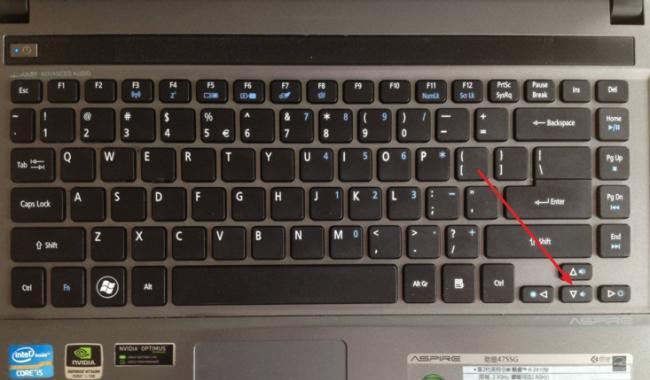
2.更新或重新安装键盘驱动程序
过时或损坏的驱动程序可能会导致键盘背光功能异常。请按照以下步骤更新或重新安装驱动程序:
1.打开设备管理器:通过搜索栏输入“设备管理器”并打开它。
2.找到键盘设备:在设备列表中找到键盘设备,点击展开。
3.卸载键盘驱动:右键点击键盘设备,选择“卸载设备”,然后重启电脑。系统将自动重新安装默认的键盘驱动程序。
或者,您也可以去宏碁官方网站下载最新的键盘驱动程序进行手动安装。

3.检查键盘背光相关软件设置
一些宏碁笔记本电脑可能提供专门的软件来管理键盘背光,例如宏碁的“NitroSense”或“PredatorSense”。
打开相关软件:从开始菜单中找到并打开键盘背光管理软件。
关闭键盘背光:在软件界面中,寻找键盘背光的设置选项,将其关闭或调整到合适的模式。

4.系统或BIOS设置问题
在某些情况下,键盘背光可能由于系统设置或BIOS配置不当而一直亮起。
进入BIOS设置:重启电脑,并在启动过程中按下特定键(通常是F2或Del键)进入BIOS设置。
查找键盘背光设置:在BIOS界面中找到与键盘或背光相关的设置,根据需要进行调整。
检查系统设置:确认在操作系统的电源设置中没有错误配置导致键盘背光始终开启。
5.硬件问题的排查
如果以上步骤都无法解决问题,可能存在硬件上的故障。请按照以下建议操作:
检查键盘是否受压:有时键盘背光一直亮可能是因为有物体压在键盘上,导致某个键被持续激活。
联系宏碁客服:如果怀疑是硬件故障,建议直接联系宏碁官方客服,他们可以提供专业的技术支持。
键盘背光一直亮的问题通常可以通过软件或系统设置来解决。通过以上步骤,您可以逐一排查并尝试解决问题。若问题依旧存在,可能需要专业的技术支持或硬件维修。在使用宏碁笔记本时,维护良好的使用习惯和定期更新驱动程序,能有效预防此类问题的发生。希望本文能为您提供必要的帮助,让您能够更快地恢复到舒适的电脑使用体验。
版权声明:本文内容由互联网用户自发贡献,该文观点仅代表作者本人。本站仅提供信息存储空间服务,不拥有所有权,不承担相关法律责任。如发现本站有涉嫌抄袭侵权/违法违规的内容, 请发送邮件至 3561739510@qq.com 举报,一经查实,本站将立刻删除。